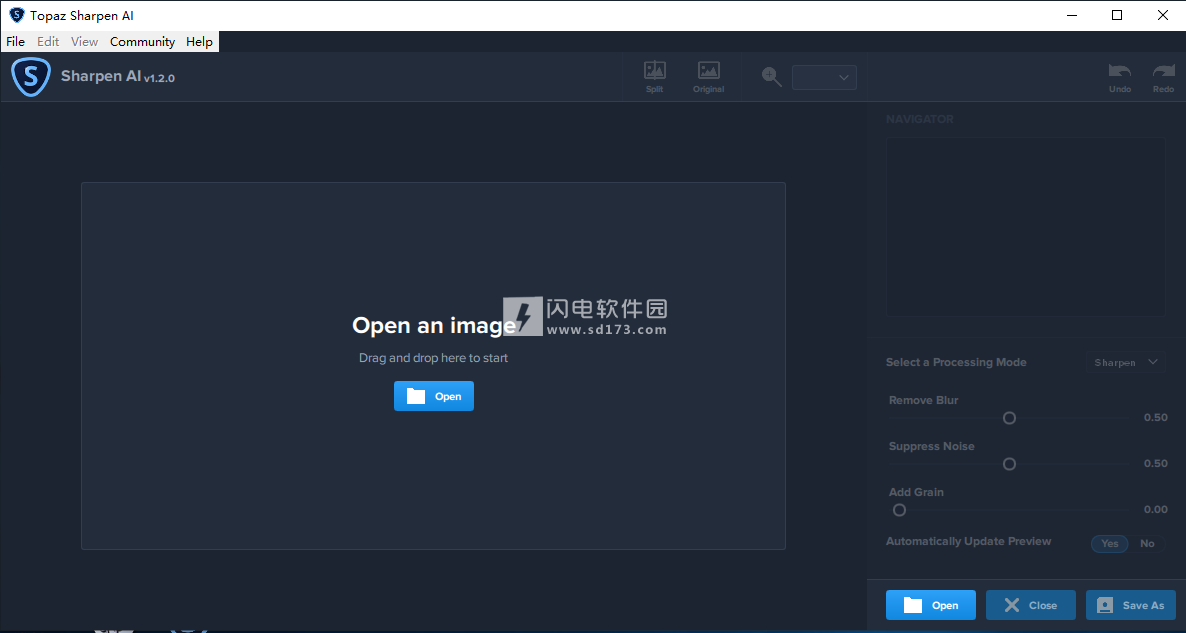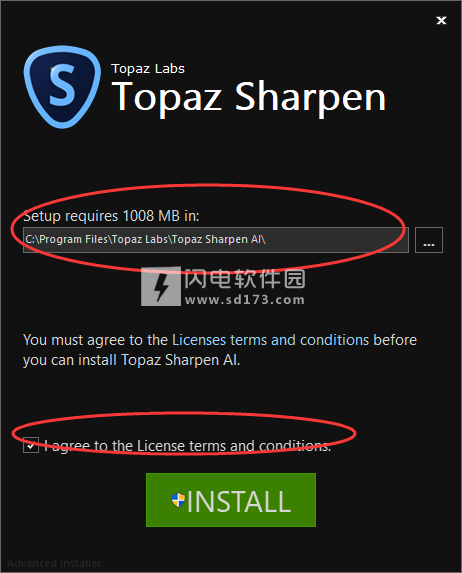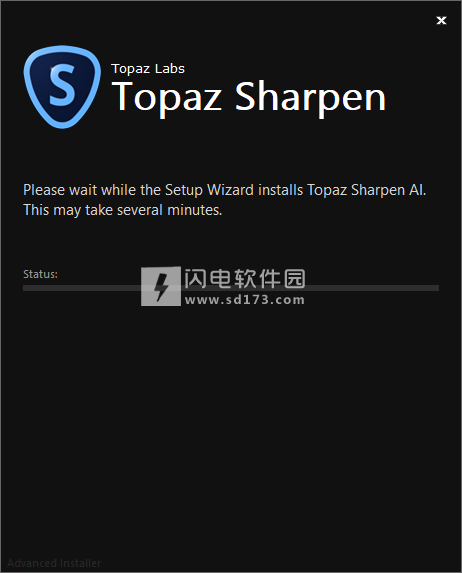Topaz Sharpen AI破解版是一款图像锐化工具,使用可帮助用户轻松创建清晰锐利的图像。在拍摄过程中,即便是拥有最专业的技术和最好的设备,也会因为其他的原因造成图像不够清晰,这种情况不外乎是机抖动、焦点问题等,没有什么比你兴致冲冲的拍摄完照片回到家
Topaz Sharpen AI破解版是一款图像锐化工具,使用可帮助用户轻松创建清晰锐利的图像。在拍摄过程中,即便是拥有最专业的技术和最好的设备,也会因为其他的原因造成图像不够清晰,这种情况不外乎是机抖动、焦点问题等,没有什么比你兴致冲冲的拍摄完照片回到家在电脑上打开却发现它不够清晰更郁闷的了,重新拍摄不仅比较麻烦,而且还浪费成本。你可使用人工智能驱动的图像锐化解决方案来进行处理。Topaz Sharpen AI是第一款可以分辨真实细节和噪音之间的锐化和减震软件。创建清晰锐利的图像,没有任何伪影或光晕 即使您在手持,夜间或浅景深拍摄时也能拍出清晰锐利的图像。Sharpen AI训练有数百万张图像,因此它可以学习细节与噪音的特征,然后只增强细节。,在某些情况下,它甚至可以恢复图像细节。通过机器学习,锐化AI将分析您的图像并在拍摄手持设备时纠正三种最常见的副作用→不正确的对焦,相机抖动和一般柔和度。您可以校正焦点,从而产生更清晰的图像。拍摄相机手持设备时,您可能会认为自己能够相机拍摄相机,但即使是最轻微的移动也会在您按下快门按钮后立即毁掉拍摄,尤其是在快门速度太慢的情况下。然而,锐化AI能够识别抖动的程度并且能够校正由抖动引起的模糊,从而产生稳定和清晰的图像。 由于Sharpen AI使用资源密集型AI技术,该技术本身需要很长时间来分析和纠正您通过应用程序处理的每个图像。不过对于其效果来说,这也不算什么了,Sharpen AI的功能是锐化您的图像,并且由于锐化任务发生在正常的后处理编辑工作流程中,您可以使用Sharpen AI作为Photoshop,Lightroom和Topaz Studio的插件。本次小编带来最新破解版,有需要的朋友不要错过了!
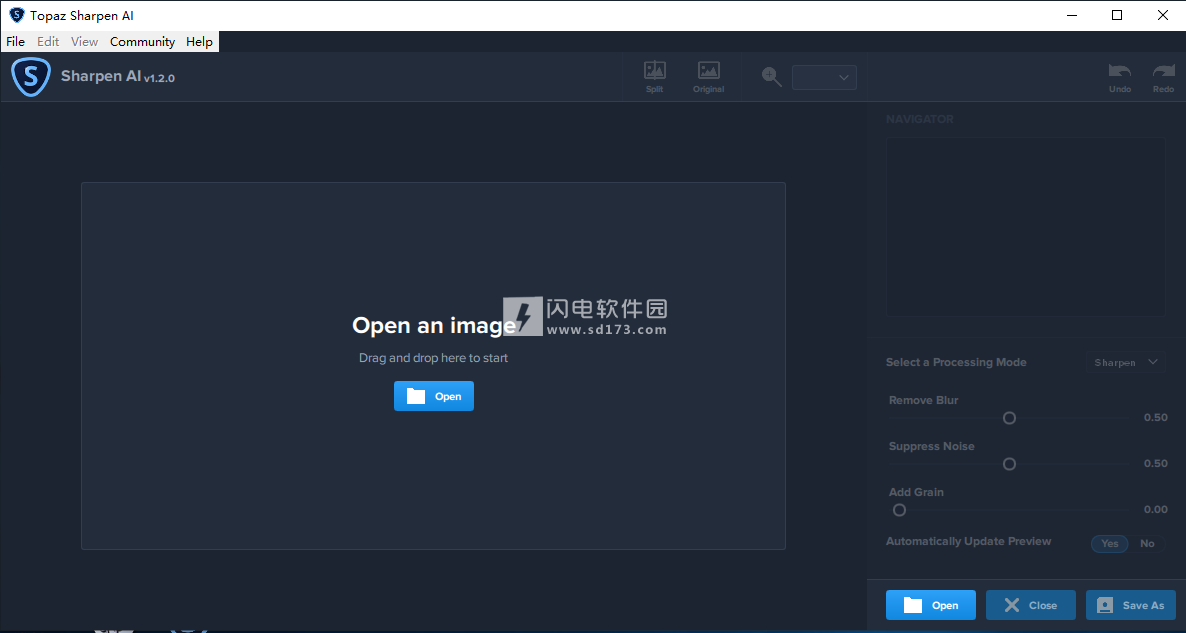
安装破解教程
1、在本站下载并解压,
如果您之前已将其用作试用版,则必须将其完全删除并删除Topaz Labs名下的所有注册表项。 这很重要,因为一旦试用帐户登录,它就会写入注册表并开始计算日期。 此预先修复的副本可以完全脱机工作,无需使用任何帐户登录。
双击exe运行安装,如图所示,选择软件的安装路径并勾选同意许可协议的选项,点击安装
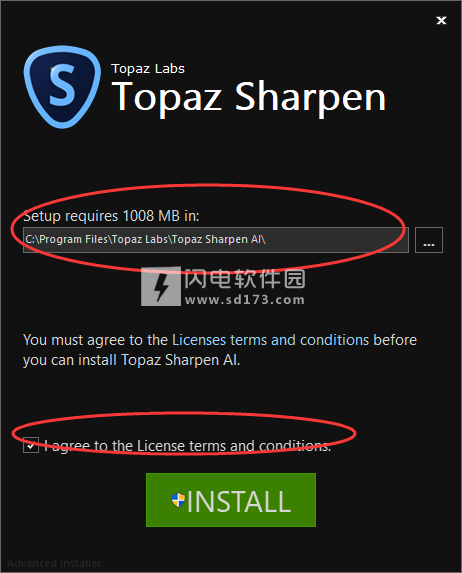
2、安装中,耐心等待即可
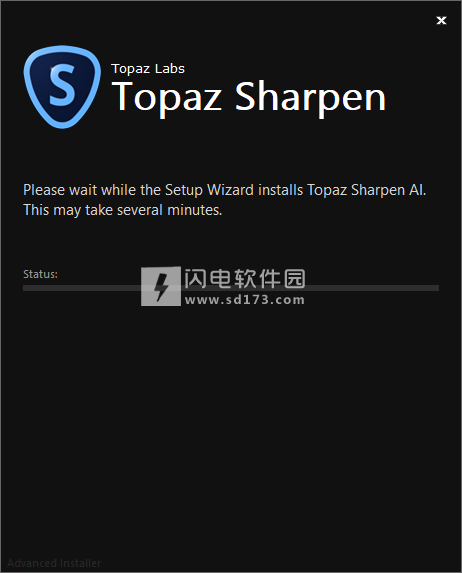
3、安装完成,退出向导,
只需安装和使用。 使用防火墙阻止它。 没有必要使用活跃的互联网。 只是阻止与防火墙的连接或使用脱机。
功能特色
一、由AI提供支持
锐化AI训练有数百万张图像,因此它可以学习细节与噪音的特征 - 然后只增强细节。在某些情况下,它甚至可以恢复图像细节。..
二、无缝集成
适用于您当前编辑照片的任何位置。使用锐化AI作为独立软件或作为Topaz Studio / Photoshop / Lightroom Classic 的插件。
三、不断改进
通过持续的AI培训,Sharpen AI的增强模型随着时间的推移变得更快,质量更高。当模型改进时,您将获得最新和最好的。
四、完美照片的三种锐化。
没有什么比拍摄完美照片,冲回家,在电脑上打开它的感觉更糟糕了......并且意识到它在100%时模糊不清。当发生这种情况时,通常是由三个问题之一引起的:相机抖动,焦点问题或一般柔软。锐化AI包含一个单独的模块来处理每个模块。
1、稳定:减少自然震动
在图像清晰度方面,即使是最稳定的手也不能与三脚架相比。不过,与三脚架不同的是,你总是牵着你的手!锐化AI的Stabilize模块已经过训练,可以反转运动模糊,使手持图像看起来像是从三脚架拍摄的。
2、重点:更好的焦点校正
焦点校正是一个容易出错的众所周知的难题,但锐化AI的焦点模块擅长于最多十个像素的焦点模糊。这非常适合锐化失焦的眼睛或纠正因不正确的相机内焦距而导致的问题。提示:使用选择性调整以获得最佳效果!
3、锐化:一般输入锐化
即使没有运动模糊或焦点问题,图像通常会从相机中柔和出来。锐化AI包括锐化模块,专门用于校正少量的一般柔软度,没有任何伪影或光晕。它是您将使用的最自然的锐化工具。
五、使图像清晰锐利的最佳时机。
锐化的必要性是普遍的:大多数图像直接从相机中出来。这里只是一些用例,我们在Sharpen AI中看到了非凡的结果。
1、动物摄影
你可以造人,但要让动物保持静止要困难得多!使用锐化AI的稳定模块来校正相机抖动 以及从快速移动的物体获得的不可避免的运动模糊。在这些情况下也很难完全集中,因此Focus模块也非常有用。
这适用于任何具有快速移动主题的照片 - 不仅仅是动物!
向左调整滑块以查看100%的差异,或单击更大的前/后。
2、手持风景
无论您设置快门速度有多快,都无法像手持三脚架一样拍摄手持景观。但是,你并不总是有三脚架。有时你甚至没有使用快门速度的奢侈。
锐化AI的稳定模块可帮助您获得看起来像是从三脚架拍摄的手持图像。该模型专门用于抵消由相机抖动引起的运动模糊,并可在照片中产生一些非常出色的效果。
3、人像摄影
获得清晰的肖像是必不可少的。在工作室环境中使用受控照明和三脚架是一种很好的方法,但你并不总是在工作室里。 当完美的肖像略微失焦的眼睛或相机抖动时,请使用锐化AI。
六、一种新的锐化方法。
我们相信更好的技术可以让您产生更好的艺术。成千上万的其他摄影师用AI技术创作的照片令人震惊,我们迫不及待地想看看你创造了什么。这是它的工作原理。
1、锐度是什么样的?
机器学习过程的第一步是教授软件什么是锐度。我们通过将数百万个模糊/清晰的图像对提供给软件并要求它学习使图像清晰的特征来实现这一点。
2、如何实现这种锐度?(学习)
就像计算机比人类更快地执行数学和复杂操作一样,他们也可以更快地学习非常具体的任务。锐化AI很快就能理解锐利的图像通常会变得模糊,从而如何扭转过程。
3、我们如何更快地锐化图像?(优化)
锐化AI 每像素执行数百万次操作,因此需要进行大量工作以加快速度。即使在产品发布之后,整个过程仍在继续:随着软件学到更多,您可能会看到新的更新,以及锐化模型的改进。
使用说明
一、让AI锐化您的照片
作为摄影师,我们想拍摄精彩的照片,期间!我们拍摄清晰图像的目标是我们花费数千美元购买具有光学稳定功能的优质相机和镜头的主要因素之一。我们还花时间学习拍摄清晰照片的技巧,技巧和工具,例如拖着坚固但沉重的三脚架,设置适当的快门速度,了解景深,正确对焦等等。
即使使用最好的设备和专业技术,我们有时仍然会得到更清晰的图像。这就是几乎所有照片编辑软件都提供“锐化”功能的原因。例如,Photoshop在我的最后一次计数中有不少于6个不同的“锐化”过滤器。
虽然我们希望在使用锐化软件时获得清晰的图像不会成为问题,但我们知道情况并非总是如此。除非您的图像模糊很小,否则现有软件“锐化”功能无法正常工作。
现在让我们进一步了解给定软件如何锐化您的图像。到目前为止,软件中的照片锐化工具通常使用两种类型方法之一:图像过滤或去卷积。
第一种锐化是图像过滤。基本思路很简单:模糊的图像缺乏空间高频成分。因此,应用提升高频的滤镜会使照片看起来更清晰。通常,这种技术适用于只有一点点模糊的照片。由于此方法很快,大多数软件锐化工具都使用此方法。在Photoshop中,“Sharpen”,“Sharpen More”,“Sharpen Edge”和“Unsharp Mask”都使用此类型。
如果您只需稍微锐化照片,图像过滤方法效果很好,但如果您的照片模糊较多,则效果不佳。问题在于,当增强高频照片组件时,该工具还会增强照片中的噪点和伪影。过度使用使用此方法的锐化滤镜将创建具有诸如“胖边缘”,“光晕”和噪声放大等伪像的图像。
第二种锐化方法称为解卷积。 想象一下,你正在通过一个夜晚的明星照相机。您将看到一个小模糊磁盘,而不是一个亮点。该磁盘代表所谓的点扩散函数。此函数将模糊过程概括为称为卷积的数学运算。因此,去除模糊在数学上被建模为解卷积。这种方法最初主要用于天文学,后来用于间谍卫星。在创建时,由于计算机速度和算法的稳定性,普通摄影师无法使用此技术。
情况在2010年左右发生了变化。反卷积算法有一个突破,使其可以在PC上使用。当我们发布Photoshop插件Topaz InFocus 时,我们是第一家将这项技术带给摄影师的公司。对于小型和中度模糊,此方法效果更好。在某种程度上,它还可以防止由于相机抖动或移动物体引起的模糊。直到今天,Topaz InFocus仍被认为是市场上最好的锐化工具之一。后来,Photoshop还在解卷积的基础上增加了“Smart Sharpen”和“Shake Reduction” 。
除了比图像滤波方法慢得多之外,去卷积还需要知道点扩散函数,这很难估计。它对图像噪声和jpeg压缩也非常敏感。因此,它大部分时间都会出现大而复杂的模糊,例如图2(a)中的模糊。由于好莱坞的犯罪剧集(错误地)表明他们通常可以将非常模糊的照片变成尖锐的照片来捕捉坏人,因此Topaz InFocus未达到我们客户的一些期望。我个人非常喜欢这个,从那以后一直在寻找一颗银弹。
八年来我们没有找到一个....... 直到最近。由于人工智能(AI)中的深度学习的快速发展,我觉得我们最终可能有机会赎回自己。
AI以不同的方式解决问题。我们不是研究模糊过程的数学模型以及如何解决逆问题,而是研究了具有数百万模糊清晰图像对的人工神经网络。如果看到模糊的图像,神经网络最终会“记住”清晰图像应该是什么样子。经过数月的训练后,神经网络可以在给出前所未见的图像时产生更清晰的图像。图1(c)和图2(c)是我们最新产品Topaz Sharpen AI的示例。 这是另一个锐化失焦照片的示例。
仔细观察图1,2和3,您会发现Topaz Sharpen AI 似乎能够创建具有非常精细细节的图像,而不是简单地锐化边缘。这使得Topaz Sharpen AI 真正独一无二 - 它实际上合成了令人信服的细节,即使模糊的图像没有通过AI的力量。
到目前为止,没有人为摄影师发布深度学习的AI工具。这是一项相当大的工程挑战。例如,神经网络需要极高的计算量,这使得常规PC几乎无法使用。我很自豪我们的团队能够克服许多挑战,将Topaz Sharpen AI 带给您,从Acharjee博士的巧妙神经网络架构到Image Processing Lead Bowen Wang的高效GPU神经引擎开发,再到我们整个产品团队的应用程序设计。
您可以通过下载30天免费试用版自己尝试一下。对于拥有Topaz InFocus或完整捆绑包的人来说,这是免费升级!
AI最终会使模糊的图像成为过去吗?一点也不。我使用的示例图像几乎是用AI给你留下深刻印象的最佳案例场景。你会发现它有时仍然是一个命中或错过的情况。然而,与任何现有解决方案(包括我们的Topaz InFocus)相比,这是一个巨大的进步。最重要的是,我们正处于人工智能(AI)革命的开端。您可以放心,将会有更多令人惊叹的事情发生。
常见问题
1、何时在工作流程中使用锐化AI
我们建议您在工作流程中使用Sharpen AI。消除噪音作为第一步是关键,因为它将确保您正在处理干净的图像!在对图像应用任何颜色,细节或创意调整之前,删除任何有害缺陷始终很重要。
2、如何锐化AI工作
到目前为止,没有人为摄影师发布深度学习的AI工具。这是一项相当大的工程挑战。
我们使用数百万个模糊清晰的图像对训练我们的人工神经网络。神经网络最终“记住”如果看到模糊图像,锐利图像应该是什么样子。经过数月的训练后,神经网络在给出前所未见的图像时会产生更清晰的图像。
3、使用锐化AI
从Sharpen AI获得最佳效果的关键是确定原因的根源:相机抖动,焦点问题或一般柔软度。锐化AI包含一个单独的模块来处理每个模块。
·稳定:减少自然震动
在图像清晰度方面,即使是最稳定的手也不能与三脚架相比。不过,与三脚架不同的是,你总是牵着你的手!锐化AI的Stabilize模块已经过训练,可以反转运动模糊,使手持图像看起来像是从三脚架拍摄的。
·重点:更好的焦点校正
焦点校正是一个容易出错的众所周知的难题,但锐化AI的焦点模块擅长校正多达十个像素的焦点模糊。这非常适合锐化失焦的眼睛或纠正因不正确的相机内焦距而导致的问题。提示:使用选择性调整以获得最佳效果!
·锐化:一般输入锐化
即使没有运动模糊或焦点问题,图像通常会从相机中柔和出来。锐化AI包括锐化模块,专门用于校正少量的一般柔软度,没有任何伪影或光晕。
4、Sharpen AI支持哪些文件类型?
支持的文件类型:
巴纽
.TIFF
.JPEG
***注意:锐化AI目前不支持RAW文件,您必须转换为上述格式之一才能通过锐化AI处理您的图像
5、三种处理模式有什么作用?
在锐化AI中有三种处理模式可以解决未锐化图像的三种最常见原因→锐化,稳定和聚焦。
锐化模式::锐化图像中的对象并显示其细节和清晰度,而不是锐化图像的所有方面,甚至是不需要的细节(例如噪声)。
稳定模式::检测图像中的抖动程度并稳定运动模糊,以获得清晰明亮的效果。
对焦模式::当您的图像略微失焦时,此模式将学习图像中的图案,并可在十个像素内挽救模糊以恢复轻微的镜头模糊。
6、如何在锐化AI中使用滑块?
应根据输入图像中模糊/噪声的类型和数量设置模型强度滑块。
删除模糊和抑制噪音滑块可让您确定要从图像中删除多少模糊和噪点。某些图像需要更强的效果,而其他图像只需要很小的调整就可以将图像校正到所需的输出。
添加Grain ::允许您将纹理/噪声返回到图像以获得更逼真的外观。虽然这种情况不常发生,但如果您最初选择的处理模式(锐化,稳定,聚焦)校正图像会导致表面不自然的平滑或细节损失过多,则应该只添加颗粒/噪点。
7、如何通过Lightroom访问Sharpen AI?
锐化AI可以通过Lightroom使用,你只需要设置锐化AI作为外部编辑器。按照以下说明::
- 参考→外部编辑
- 在Additional External Editor部分中,在预设下,请选择并搜索Sharpen AI。一旦选择了Sharpen AI应用程序(确保它是实际图标而不是整个Sharpen AI文件夹)。
- 接下来单击预设下拉菜单并选择“将当前设置保存为新预设”并输入名称Sharpen AI。
现在您已将Sharpen AI设置为外部编辑器,只需右键单击“编辑”→“锐化AI”→“编辑副本”
注意::要保存回Lightroom,您必须“文件→保存”才能保存。不要使用“另存为”选项。
8、操作系统要求
Windows 7 x64
Windows 8 / 8.1 x64
Windows 10 x64
显示屏尺寸 800 x 600
OpenGL支持级别 OpenGL 3.3
请注意:如果您的机器硬件介于最低和推荐性能级别之间,则可能会遇到使用Topaz Sharpen AI的问题!如果遇到问题,请减小映像的大小,或安装满足或超出推荐硬件性能的硬件。
硬件要求
〜 最低限度 推荐的 最佳
系统RAM 8GB 16 GB 32GB
GPU VRAM 2GB 4GB 6GB +
显卡要求
桌面GPU
〜 最低限度 推荐的 最佳
NVIDIA GeForce GTX 770 2GB GeForce GTX 960 4GB GeForce GTX 1070 Ti 4GB
AMD Radeon HD 8570 2GB Radeon R9 270 4GB RX 470 8GB或更好
英特尔 高清显卡5000 Iris Plus Graphics 640 N / A
移动/笔记本电脑/ AIO GPU
〜 最低限度 推荐的 最佳
NVIDIA GeForce GTX 860M 2GB GeForce GTX 1070M 4GB GeForce GTX 1080M 8GB
AMD R7 M360 2GB R9 M460 4GB RX / Radeon Pro 560 8GB
英特尔 Iris Plus Graphics 655 N / A N / A
更新日志
新功能
已在偏好设置窗口中添加了禁用匿名数据收集的新选项
新的“允许的图形内存消耗”控制,用于设置应用程序在处理图像时可以使用的图形内存量。这可以帮助在处理图像时遇到崩溃的用户。此设置仅在处理模式为“GPU”时适用。这可以在“首选项”窗口中访问
处理文件时,正在处理的文件数将显示在等待消息中
处理文件时,标题栏上将显示正在处理的文件数,以便即使应用程序最小化也可以跟踪进度
处理文件时,当前的完成百分比显示在输出项框的右侧
在输入缩略图上显示带有图标的叠加层,表示可以单击该叠加层以查看应用程序外部的原始文件
更改
修改了应用程序用户界面
应用程序版本和试用中剩余的天数(如果应用程序处于试用模式)现在显示在顶部工具栏而不是应用程序标题栏中
显示输入或输出文件预览的图标已替换为显示文件路径和名称的超链接。
当进度条到达文件完成时,将不再连续显示
现在可以折叠右侧面板中的“处理”,“输出”和“文件格式”部分
如果将鼠标光标放在它们上方,则预览面板中的“原始”,“预览”和亮度/对比度警告标签将消失,从而允许显示图像的这些部分
改进了处理模型
修复
Windows - 对于使用高分辨率的显示(增加高分辨率显示屏上文本的大小),产品浏览可能无法关闭
当文件夹或文件名包含非拉丁字符时,应用程序可能无法安装或运行
MacOS:将输出文件保存到根文件夹可能会导致应用程序崩溃
 创建清晰锐利的图像 Topaz Sharpen AI 4.1.0(x64)破解版
创建清晰锐利的图像 Topaz Sharpen AI 4.1.0(x64)破解版
 创建清晰锐利的图像 Topaz Sharpen AI 4.1.0(x64)破解版
创建清晰锐利的图像 Topaz Sharpen AI 4.1.0(x64)破解版